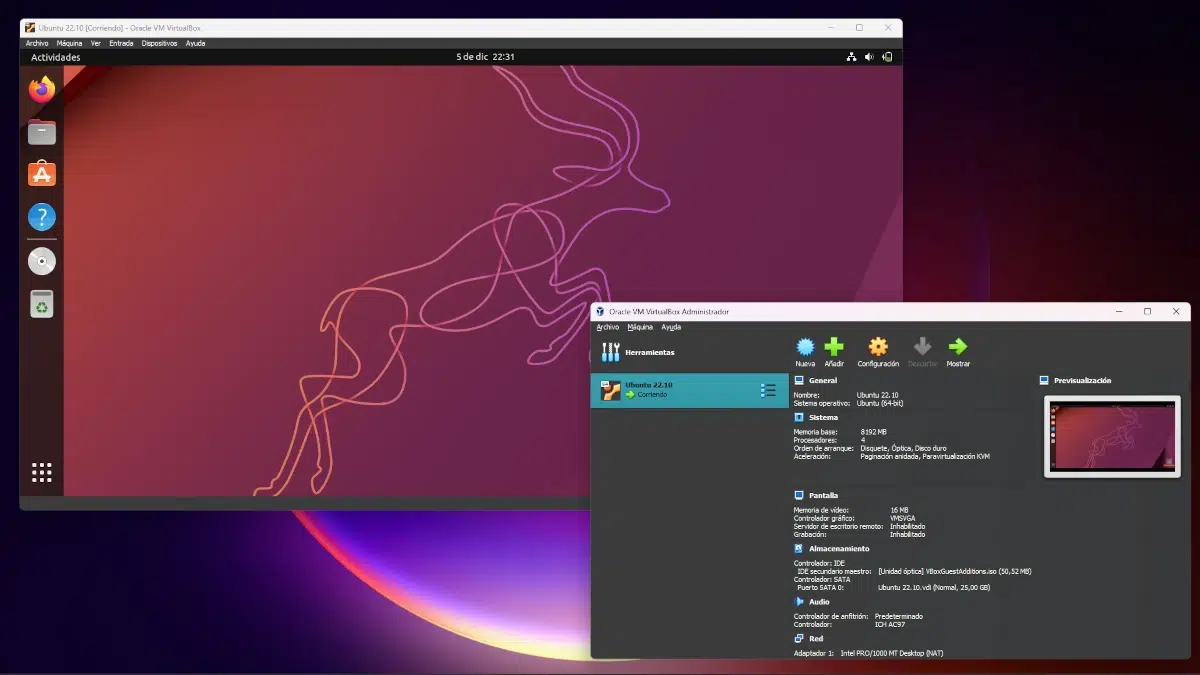
Xa ucinga ngokutshintsha inkqubo yokusebenza, luluvo olulungileyo ukuvavanya kuqala loo nkqubo kumatshini wenyani. Mna ngokwam ndaqala ukusebenzisa Ubuntu ngokwemveli emva kweenyanga ezimbalwa kwi-VMware Workstation. Xa ndiqinisekisa ukuba ndiyenzile kwaye ndiyayithanda, ndayifaka ngokwendalo. Ngokuqinisekileyo baninzi abantu abakwimeko yam efanayo, kodwa uloyiko lokwaphula into lundenza ndingalithathi nyathelo. Ukunceda aba bangaqinisekanga, kweli nqaku siza kufundisa uyifaka njani ubuntu kwi-virtualbox.
Nangona eyona nto iqhelekileyo kukuba abasebenzisi beWindows ngabo bafuna ukufaka Ubuntu kwiVirtualBox, oku kusebenza nakubasebenzisi beLinux. Umahluko omkhulu uya kuba kwindlela yokufaka i-VirtualBox, kwaye mhlawumbi nayo Ipakethe yolwandiso. Ukuze ungonakalisi izinto, siza kuchaza amanyathelo ekufuneka uwalandele achaza indlela yokufaka Ubuntu kwiVirtualBox.
Sikufundisa indlela yokufaka Ubuntu kwiVirtualBox
- Masiyeni kwiphepha leVirtualBox (unxibelelwano) kwaye ukhuphele isifakeli. Ukuba sikwi Linux, kusenokwenzeka ukuba iipakethe zikwindawo yokugcina izinto esemthethweni.
- Sicofa kabini kwifayile ekhutshelweyo ukuqalisa inkqubo yofakelo.
- Ufakelo lwenkqubo lulula kakhulu. Ngokusisiseko iyamkelwa de ifakwe.
- Xa sigqiba ukufaka iVirtualBox, sinokuqhuba inkqubo ngaphambi kokuba siphume. Siya.
- Sicofa ku-"Omtsha" ukwenza umatshini omtsha wenyani.
- Kwifestile yokuqala, siyinika igama, khetha "Ubuntu (64-bit)" okanye inguqulelo ethile kwaye ucofe "Okulandelayo", okanye "Okulandelayo" ukuba ngenxa yesizathu esithile kukho iindawo ezingekho kwiSpanishi. Kweli nyathelo unokongeza umfanekiso we-ISO, kodwa ndikhetha ukuyenza kamva.
- Kwifestile elandelayo siza kuqwalasela imemori ye-RAM kunye nenani labaqhubekisi abaza kusebenzisa umatshini wenyani. I-VirtualBox isixelela ngemibala eluhlaza, orenji kunye netyheli into eya kwamkeleka okanye iye kumda. Eyona nto ingcono kukuba ungafiki kwi-orenji, kodwa wonke umntu unokuzama oko acinga ukuba kuyimfuneko. Nje ukuba ukhethe, cofa kwi "Okulandelayo".
- Kwinqanaba elilandelayo, siya kuqwalasela ubungakanani bediski ukuze ihambelane nomthengi. Emva kokuba ubungakanani bubekiwe, sicofa "Okulandelayo".
- Xa sisiya kwifestile elandelayo, siza kubona isishwankathelo sento esiya kuyenza. Ukuba siyavuma, sicofa "Gqiba".
- Ngoku siza kufaka inkqubo yokusebenza. Ukwenza oku, sikhetha umatshini wethu wenyani kwaye nqakraza ku "Qala".
- Akuyi kubakho nto yokuqalisa, ngoko siza kubona ifestile efana nale ilandelayo, okanye into efanayo; Kuya kuxhomekeka kuguqulelo lweVirtualBox. Kwinxalenye yeDVD, sicofa kwaye sikhethe umfanekiso we-Ubuntu ISO. Ukuba besingakhange siyikhuphele, lixesha elihle eli. Inokufumaneka kwi esi sixhobo. Nje ukuba i-ISO ikhethiwe, sicofa kwi-"Mount kwaye uzame kwakhona". Ngeli xesha iya kuqalisa kwaye iya kuqalisa ukusuka kumfanekiso wokuhlohla. Eyona nto ilungileyo ngokwenza ngale ndlela kukuba sigcina ixesha, kwaye akunyanzelekanga ukuba uyisuse iCD emva kokufakwa.
- Ukusuka apha, ukufakwa kwe-Ubuntu kufana naxa siyenza kwi-hard drive. Kwi esi sixhobo Ngaba unaso isifundo esineenkcukacha? Nje ukuba sigqibile, sinokucofa kwimenyu Umatshini/Ukuvala i-ACPI okanye nantoni na esiyifunayo; Ayinamsebenzi kuba yenziwe yonke. Sinako nokuphuma ngokuchanekileyo, apho kuya kukwanela ukucofa "Qalisa kwakhona ngoku".
Kwaye oko kuya kuba konke ... okanye phantse
Ukuphucula umatshini wenyani: Izongezo zeeNdwendwe kunye nePakethi yoKwandiswa
Nangona sele sinabo Ubuntu obufakwe kwiVirtualBox, izinto azikho njengoko bekufanele. Sesinye sezizathu eziphambili zokuba ndikhethe iiBhokisi ze-GNOME kwiLinux: xa ndibeka i-ISO, ifestile sele ifikelele kowona mgangatho uphezulu, kodwa iibhokisi ze-GNOME aziyoWindows kwaye, ukongeza, i-VirtualBox isebenzisa ngcono izixhobo zekhompyuter. .
Ukuze umatshini wenyani unako sibe nobukhulu obunomdla kuthi, kufuneka ufake uLwangezo lweeNdwendwe, ngoko ke siyaqhubeka nolunye uthotho lwamanyathelo:
- Makhe siye kwiphepha lokukhuphela leVirtualBox, ngokuthe ngqo esi sixhobo. Apho sijonga amanani eVirtualBox yethu kwaye singene. Ukufumanisa ukuba yeyiphi inguqulelo esiyisebenzisayo, vele uye ku “Ncedo/Malunga neBhokisi yeVirtual…”. Inguqulelo ivela ngezantsi encinci ecaleni kombhalo "Uguqulelo".
- Ukusuka kwelo phepha sikhuphele i-ISO yoLongezo lweeNdwendwe kunye nefayile yePakethi yoKwandiswa.
- Ngoku siqala umatshini wethu we-Ubuntu. Ukuba besingakhange sigqibe uqwalaselo lokuqala, ngoku kufuneka siyenze.
- Siya kwiZixhobo / Faka uMfanekiso weCD we "Izongezo zeeNdwendwe" kwaye ukhethe i-ISO ekhutshelwe ngaphambili. I-CD iya kuvela njengedrive entsha.
- Sivula iCD kwaye siza kubona into efana nale ilandelayo. Kodwa okokuqala, ukuze ingasiniki mpazamo, kufuneka sifake i-gcc, yenza kunye neepakethe ze-perl, ngoko sivula i-terminal kwaye sibhale (ngaphandle kweengcaphuno) "sudo apt install gcc make perl". Nje ukuba ezo phakheji ziyimfuneko ukudibanisa i-Gest Additions zifakiwe, siya kwifolda, khangela i-autorun.sh, nqakraza ekunene kuloo fayile kwaye ucofe ku "Run njengeprogram".
- Emva kokufaka igama eligqithisiweyo, ukufakela kuya kuqalisa, kwaye kuya kufuneka silinde kuphela inkqubo yokugqiba.
- Nje ukuba ukufakwa kweZongezo zeeNdwendwe kugqityiwe, siya kuphinda siqalise umatshini obonakalayo kwaye siya kukwazi ukutshintsha ubungakanani befestile. Ukuba ayenzi ngokuzenzekelayo, sinokuyenza ukusuka kuLungiselelo / iiMonitors.
- Nangona umatshini wethu wenyani sele ubonakala ngathi ulungile, asizukukwazi ukufikelela kwezinye zehardware, ezinje ngekhamera yewebhu kunye namazibuko e-USB. Kule nto, kufuneka ufake iPakethi yoLwandiso. Sicima umatshini wenyani.
- Sicofa kwi icon yoluhlu kwicandelo elithi "Izixhobo" kwaye emva koko "Izandiso".
- Kwifestile evulayo, nqakraza kwi "Faka".
- Sikhetha ifayile yePakethi yoLwandiso esiyikhuphele kunye ne-ISO yezongezo zeeNdwendwe.
- Sinqakraza ku "Faka".
- Siza kubona i-window yeMiqathango yokuSebenzisa. Skrolela ezantsi, samkele kwaye, ngoku, yiloo nto.
Ke unokufaka Ubuntu kwiVirtualBox. Kubasebenzisi beWindows, ndiyathemba ukuba esi sifundo sikuncedile, kwaye ngaphezu kwako konke, sikuncede ukuba uthathe isigqibo sokuza ku-Ubuntu.

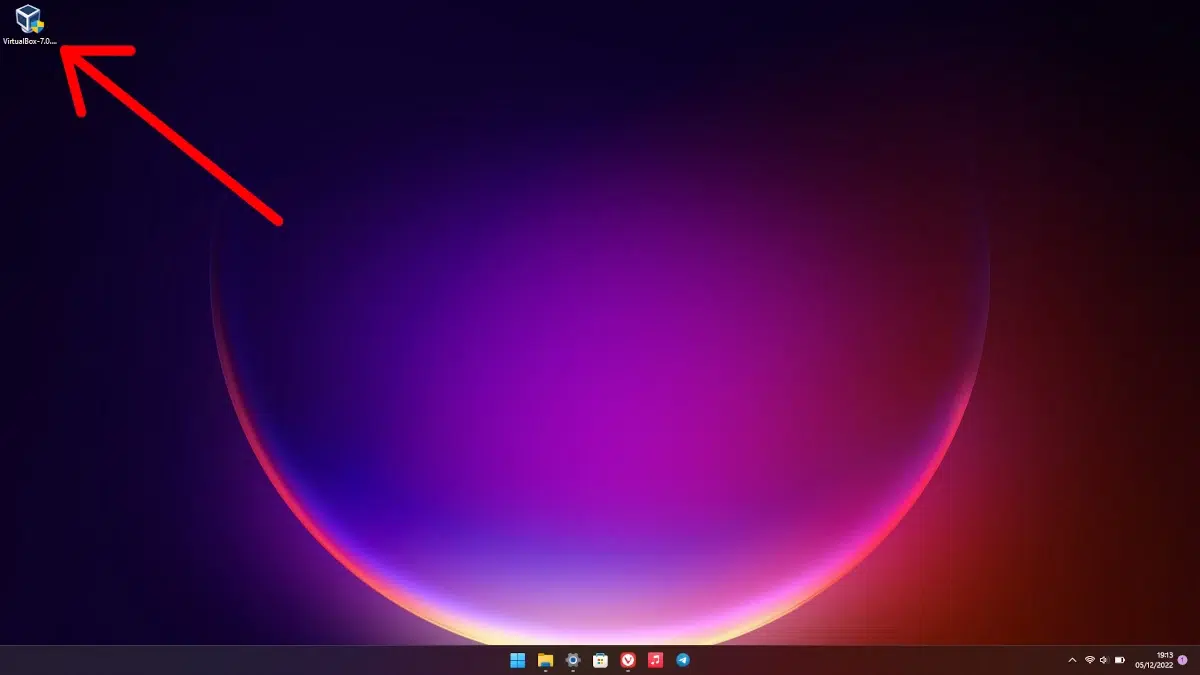
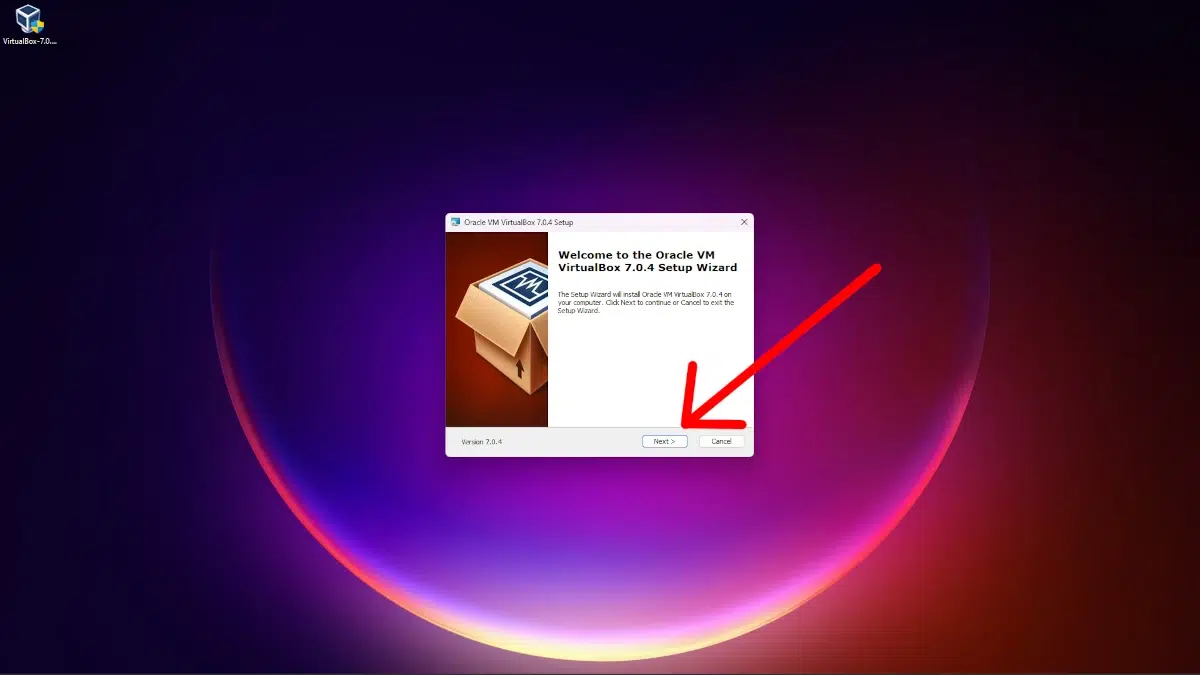
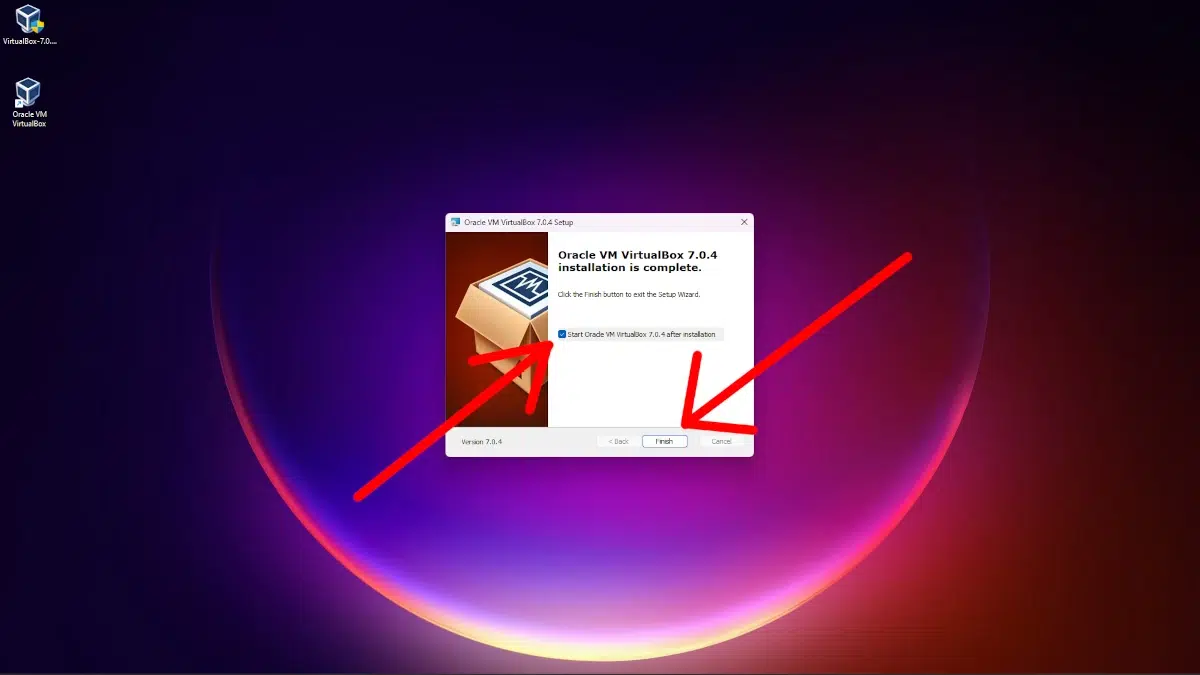
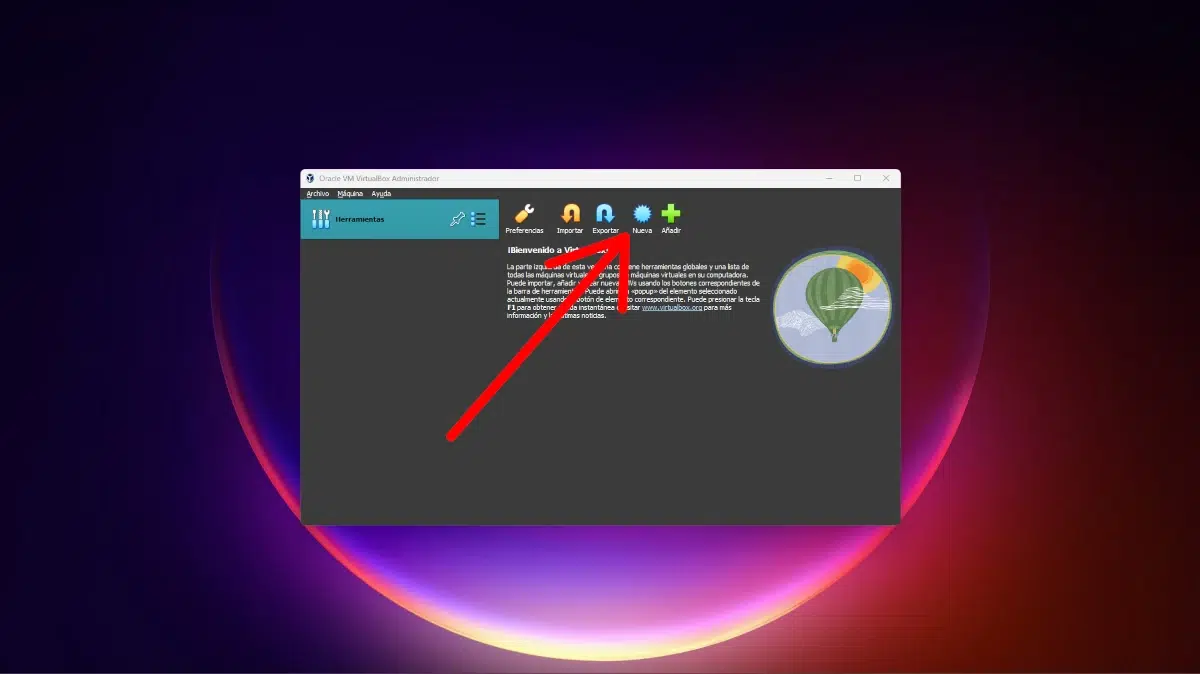
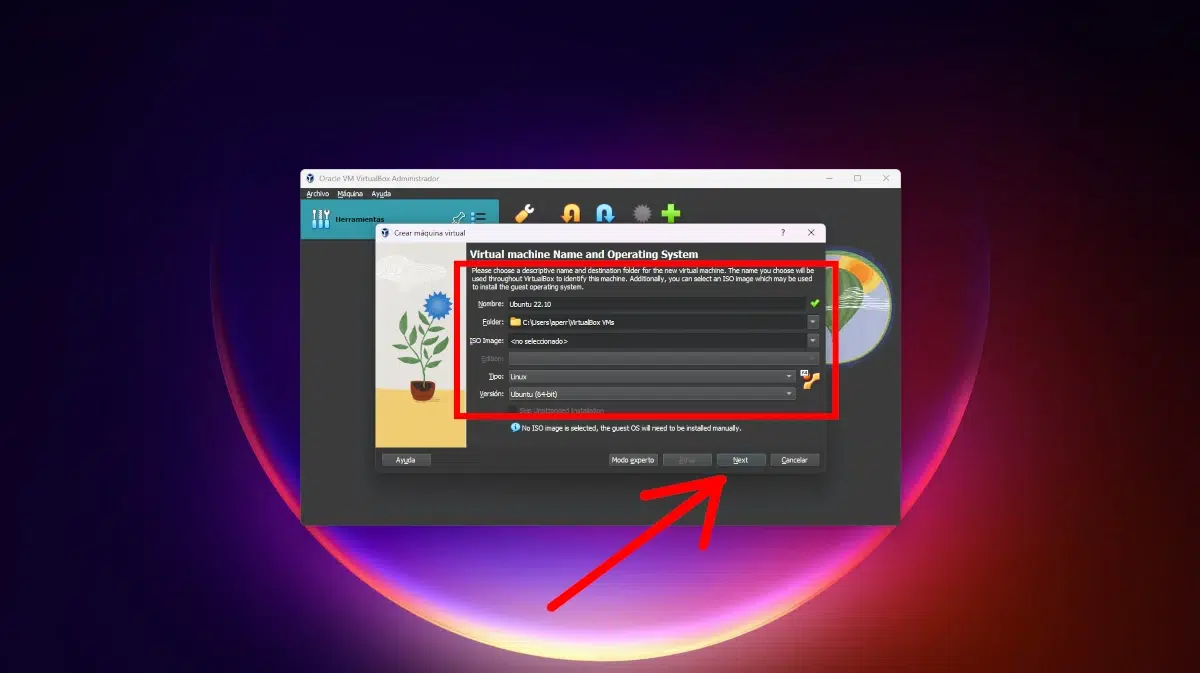
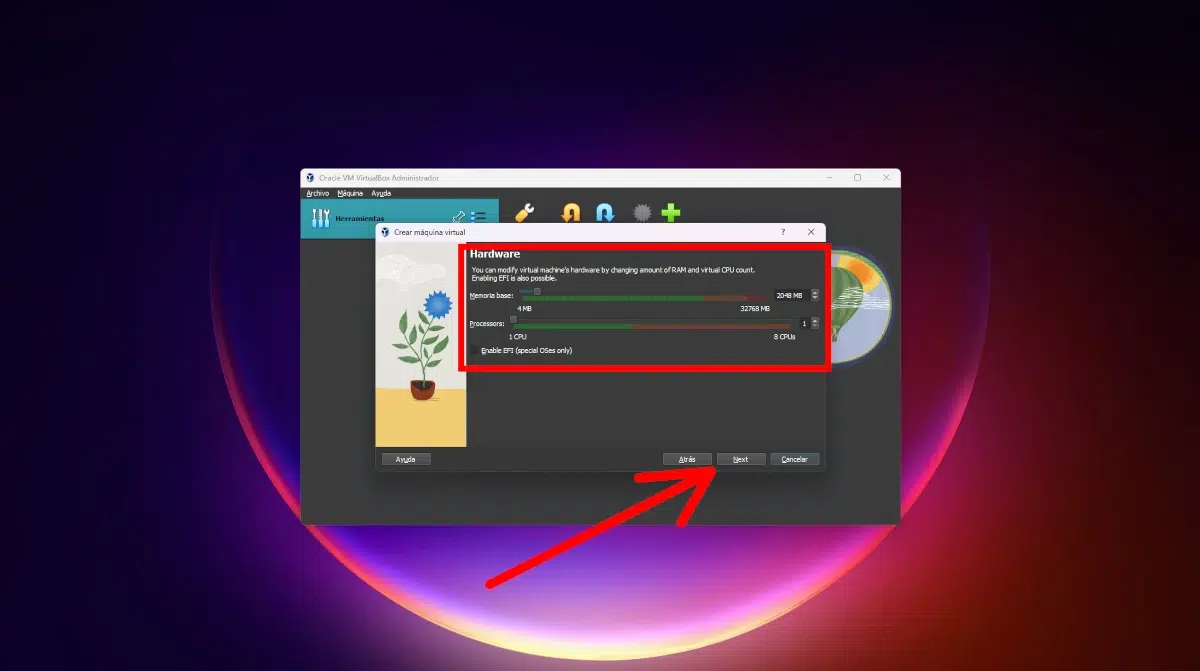
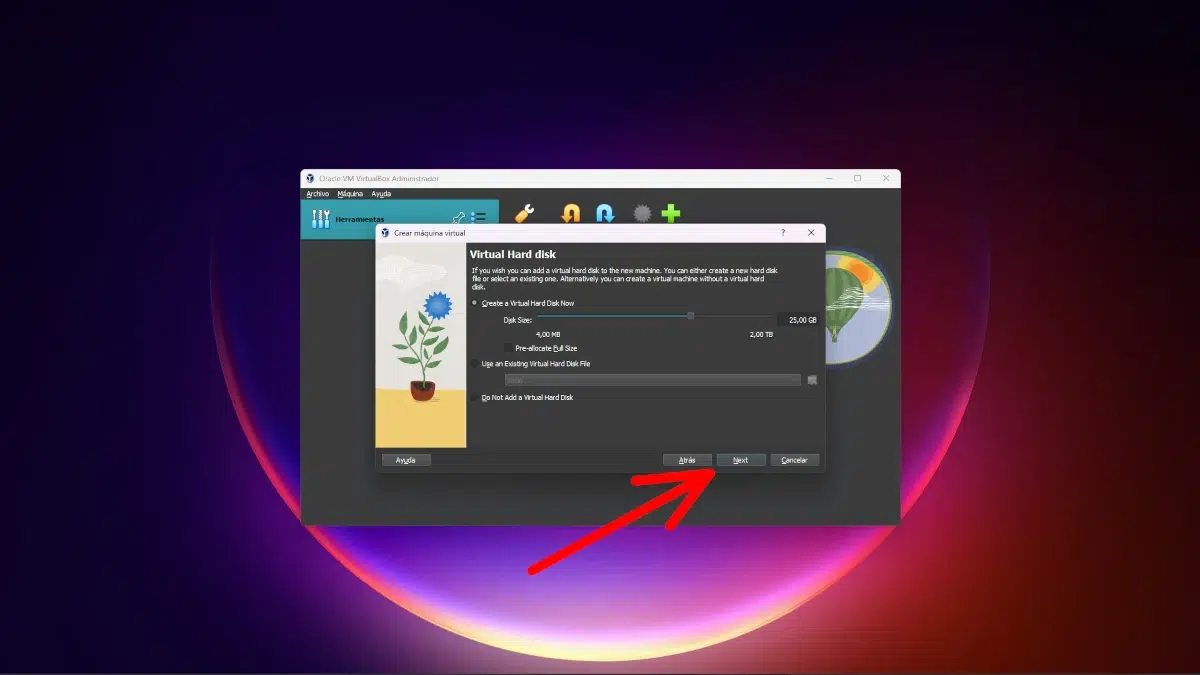
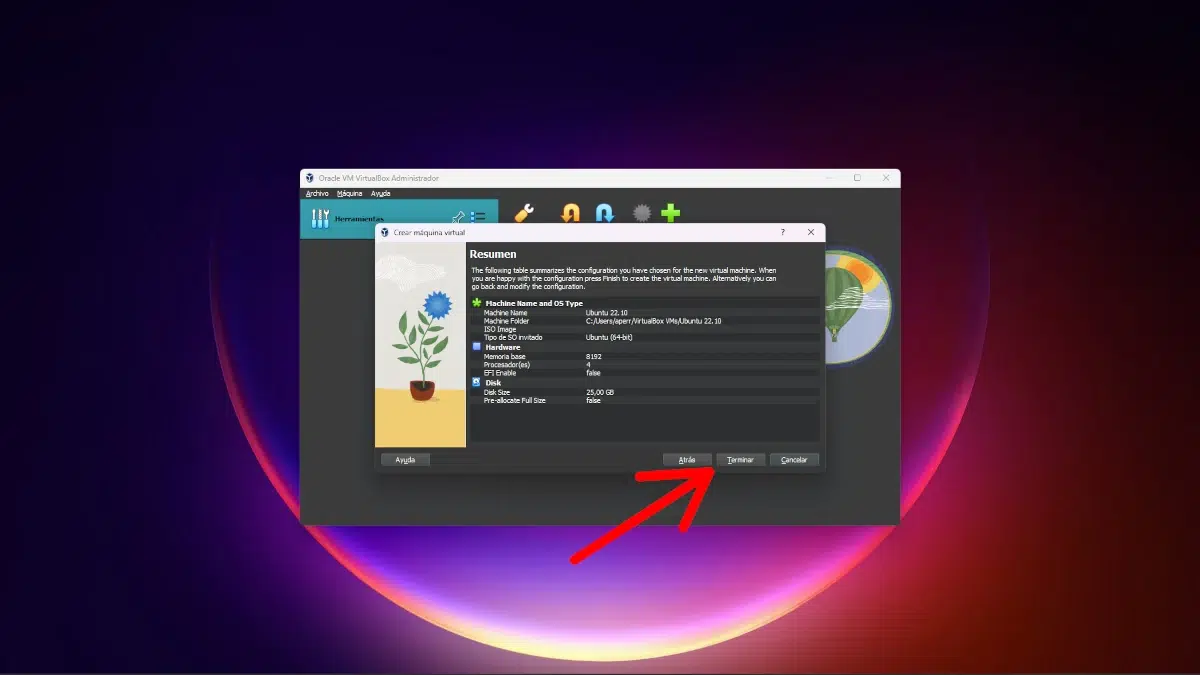
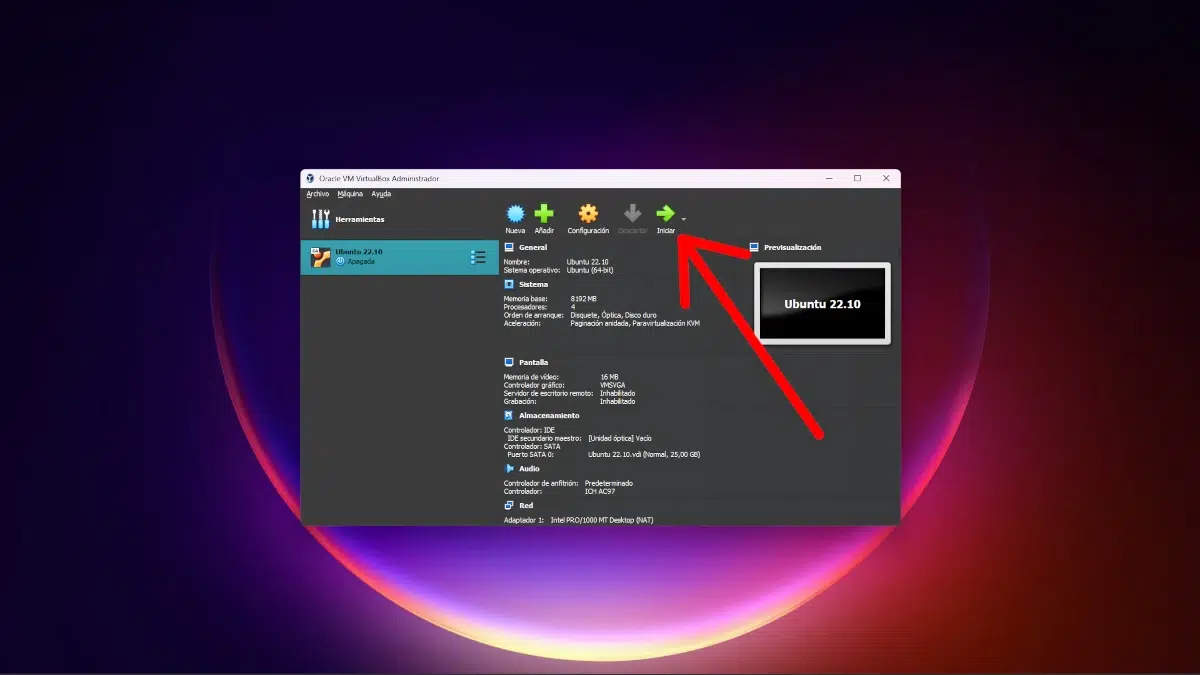

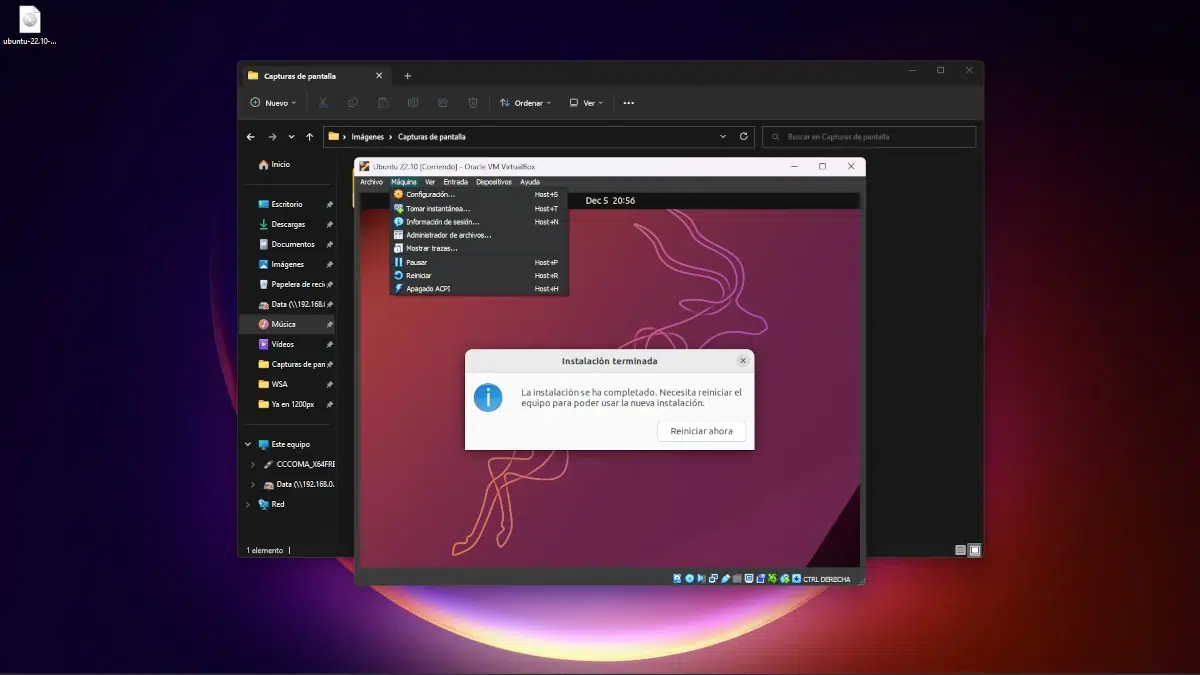
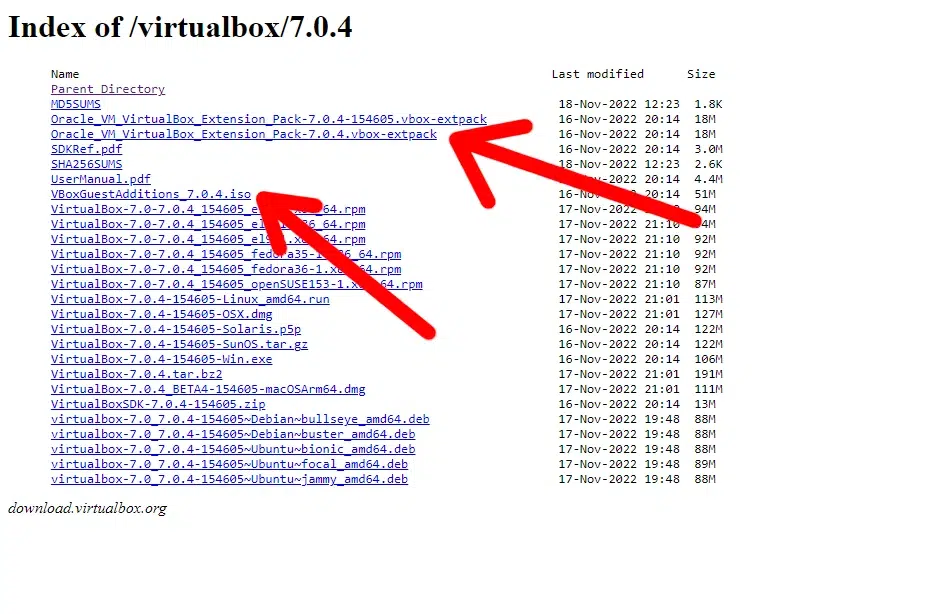
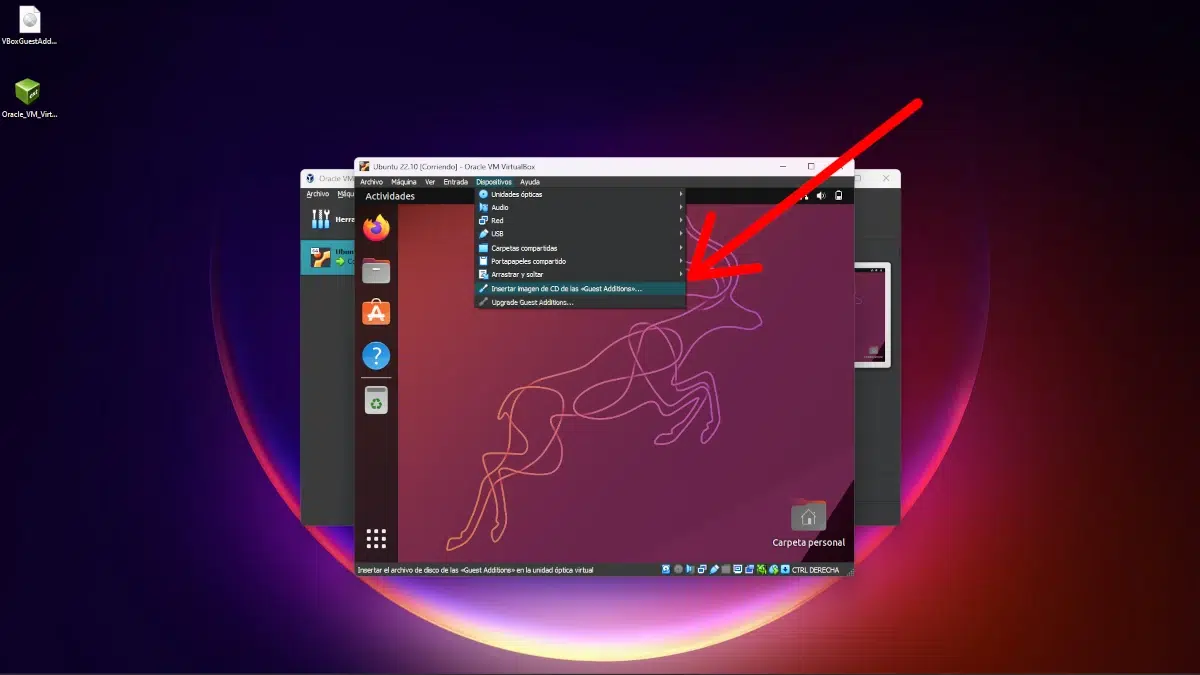
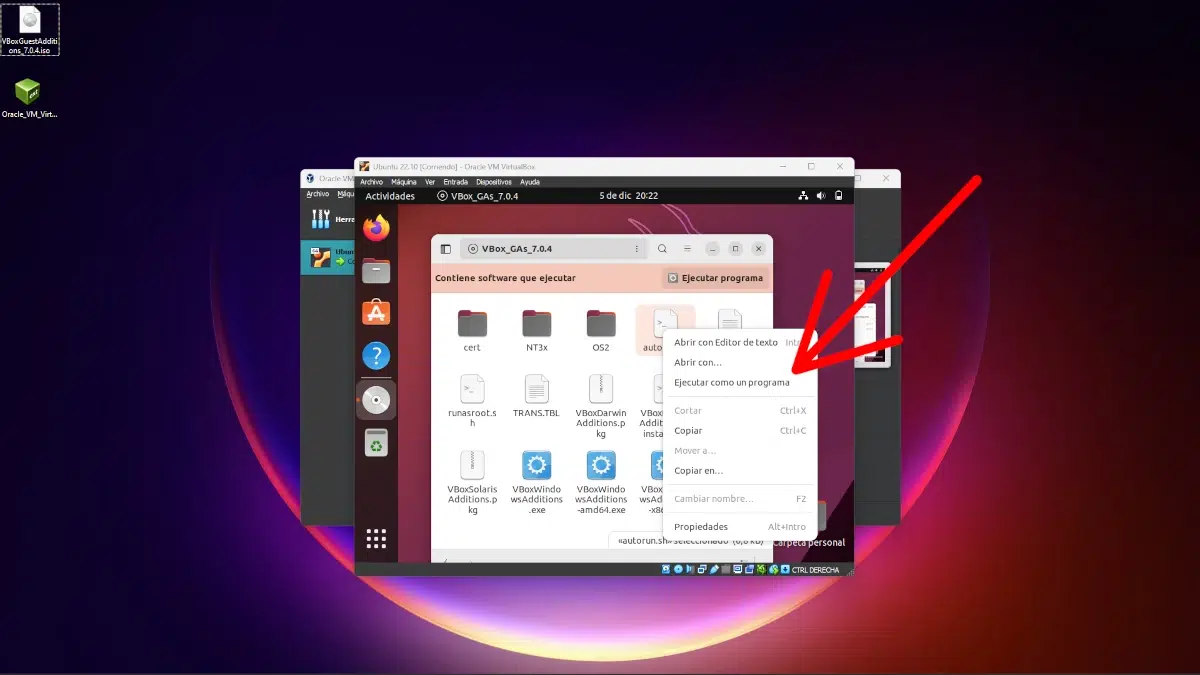
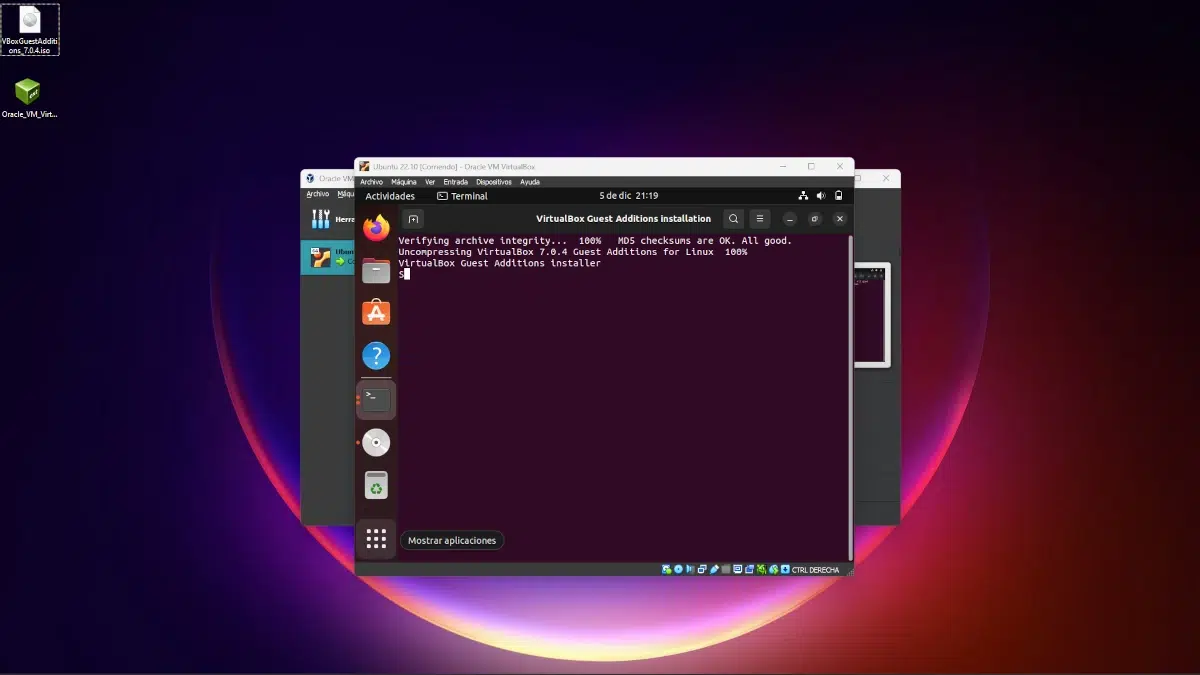
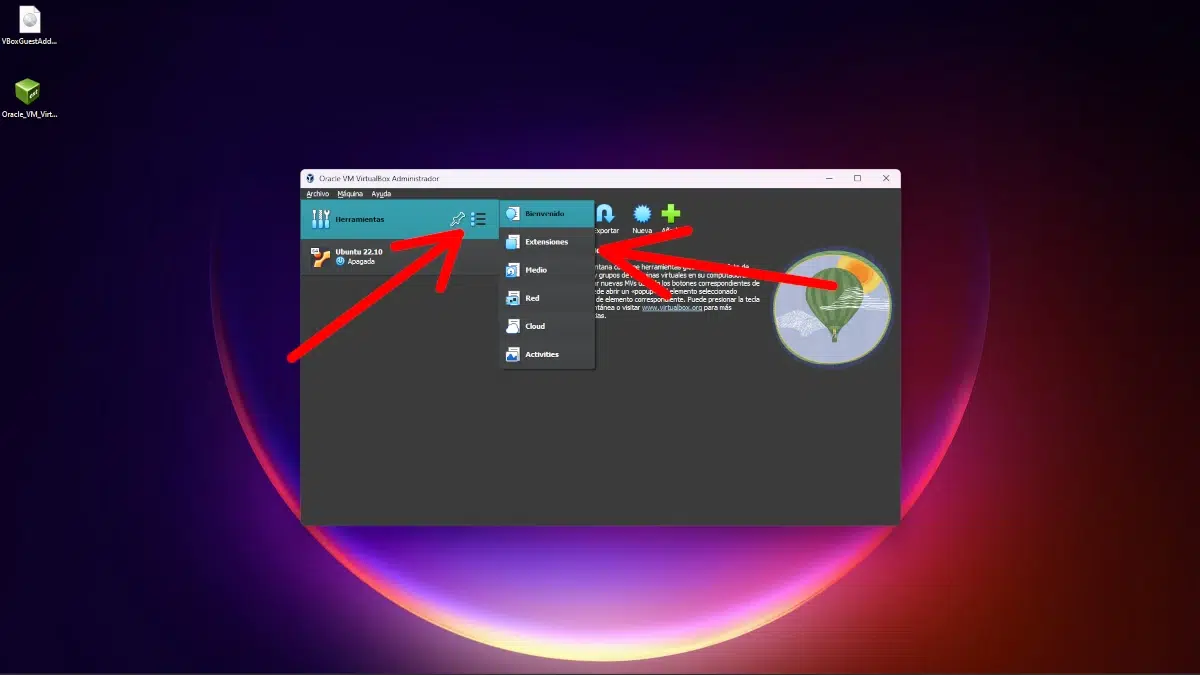
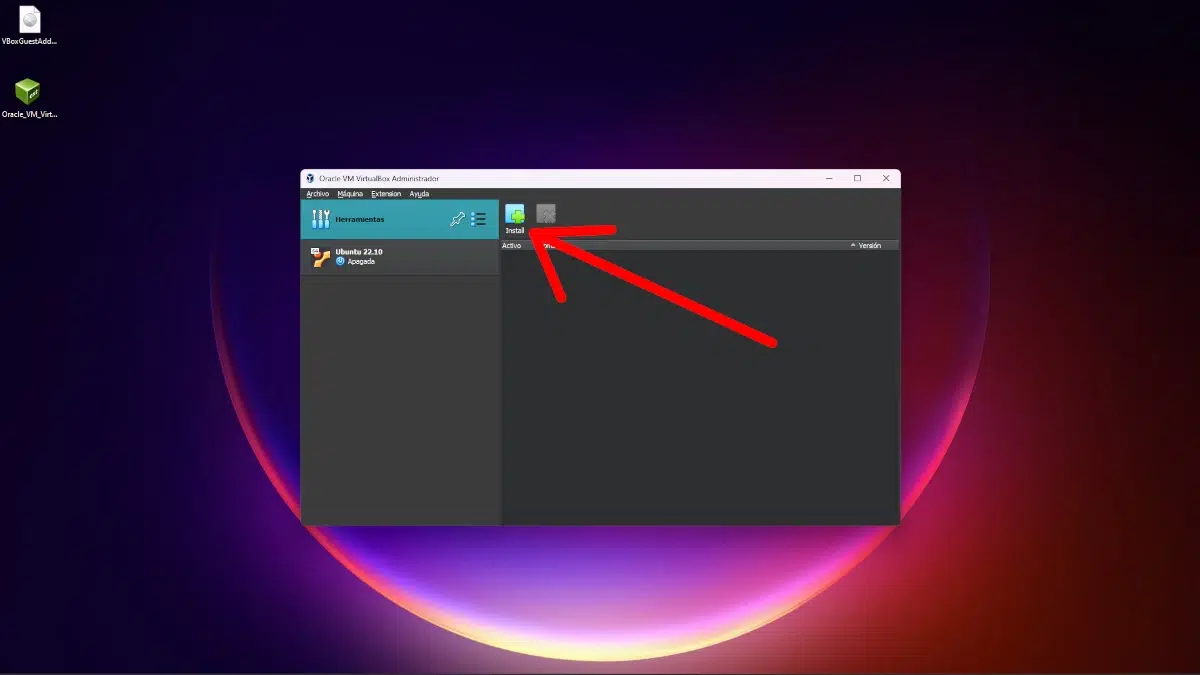
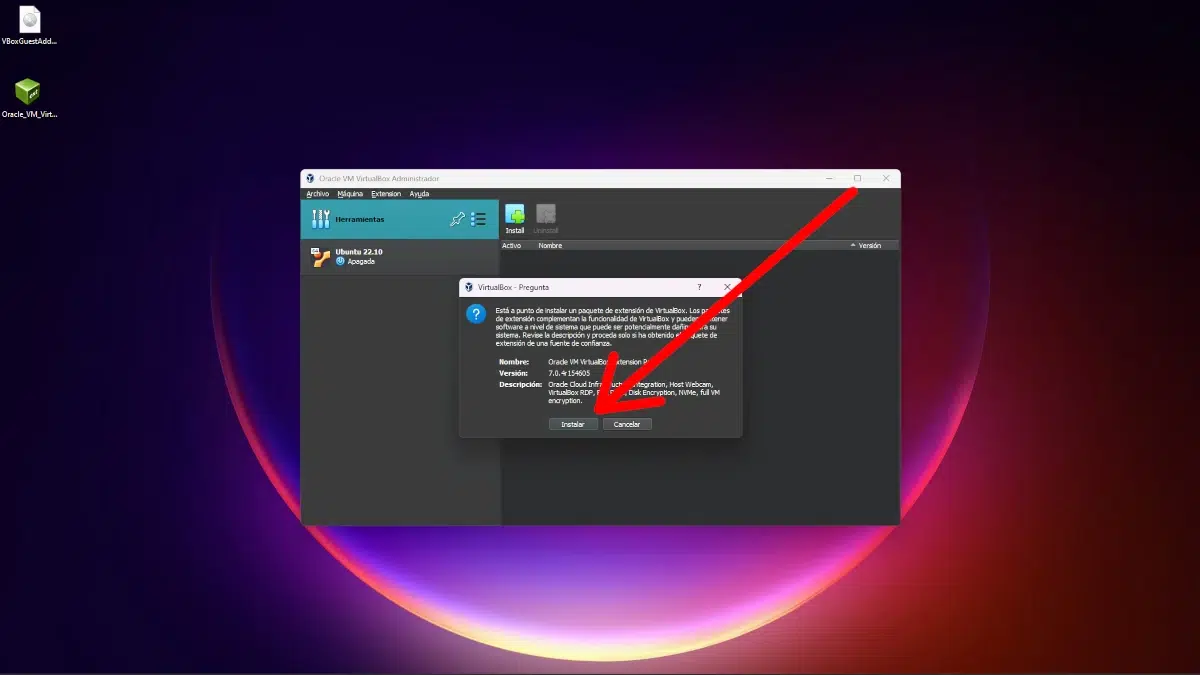
Molo, ukuba bendinokusebenzisa Ubuntu, bendiza kusebenzisa iLinux Mint ebilula kum
Phendula nge quote
UXOLO ANDIFUMANA I-VIRTUALBOX EHAMBANA NE-LINUX WIFISLAX 64 BIS.